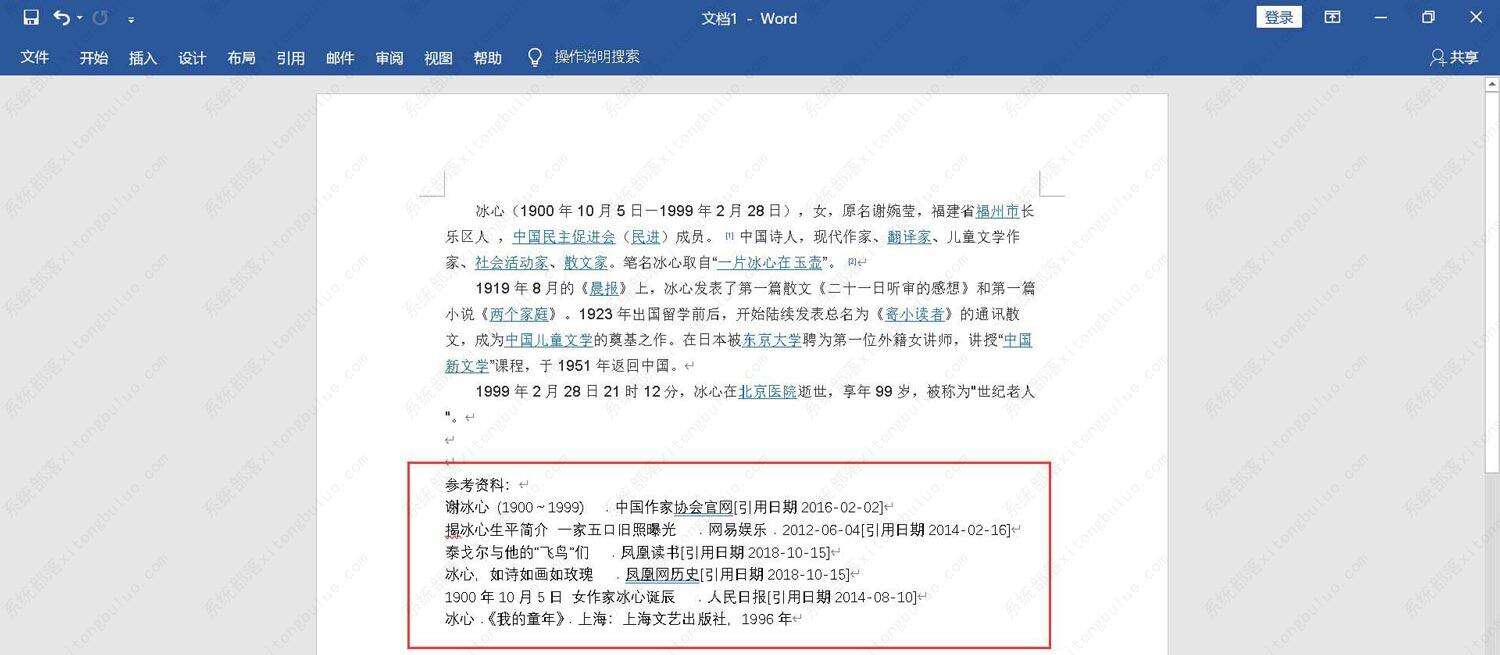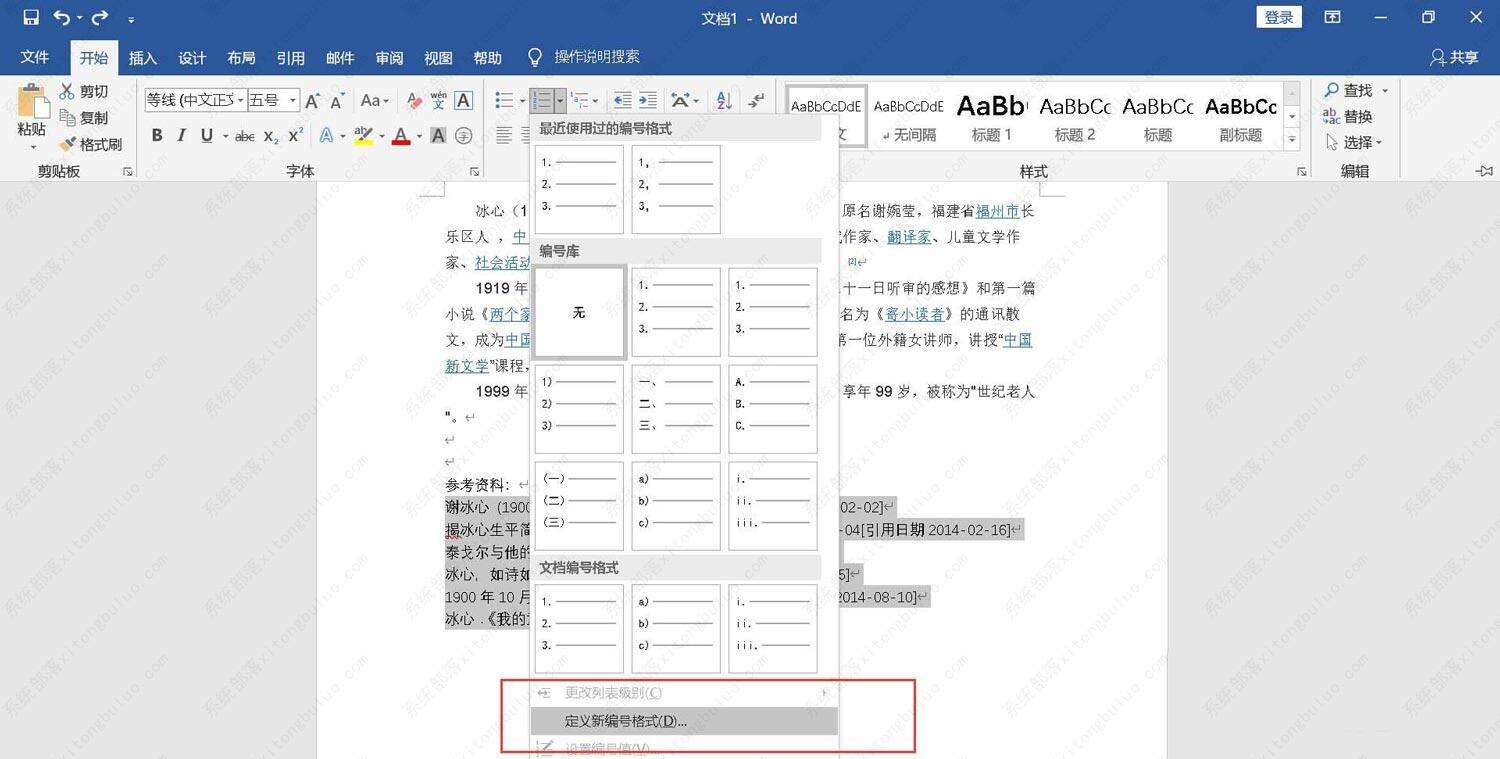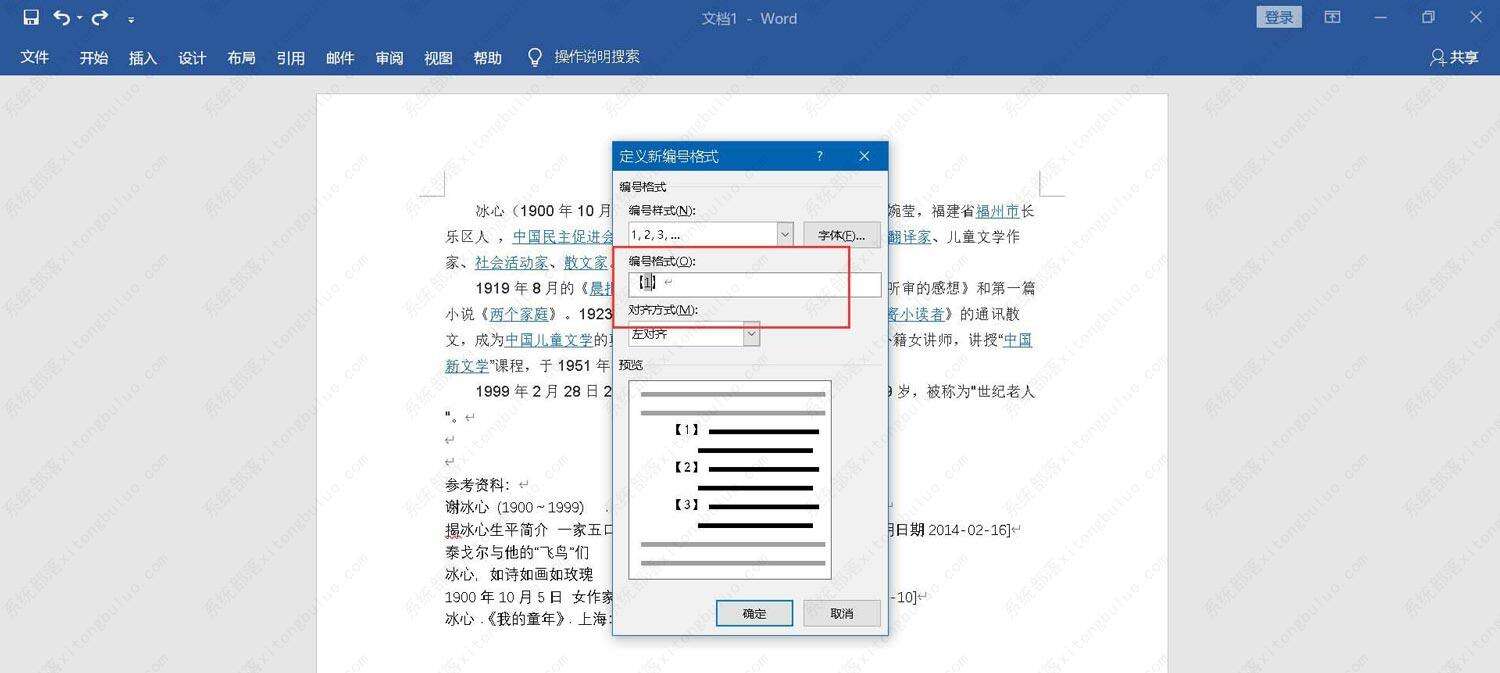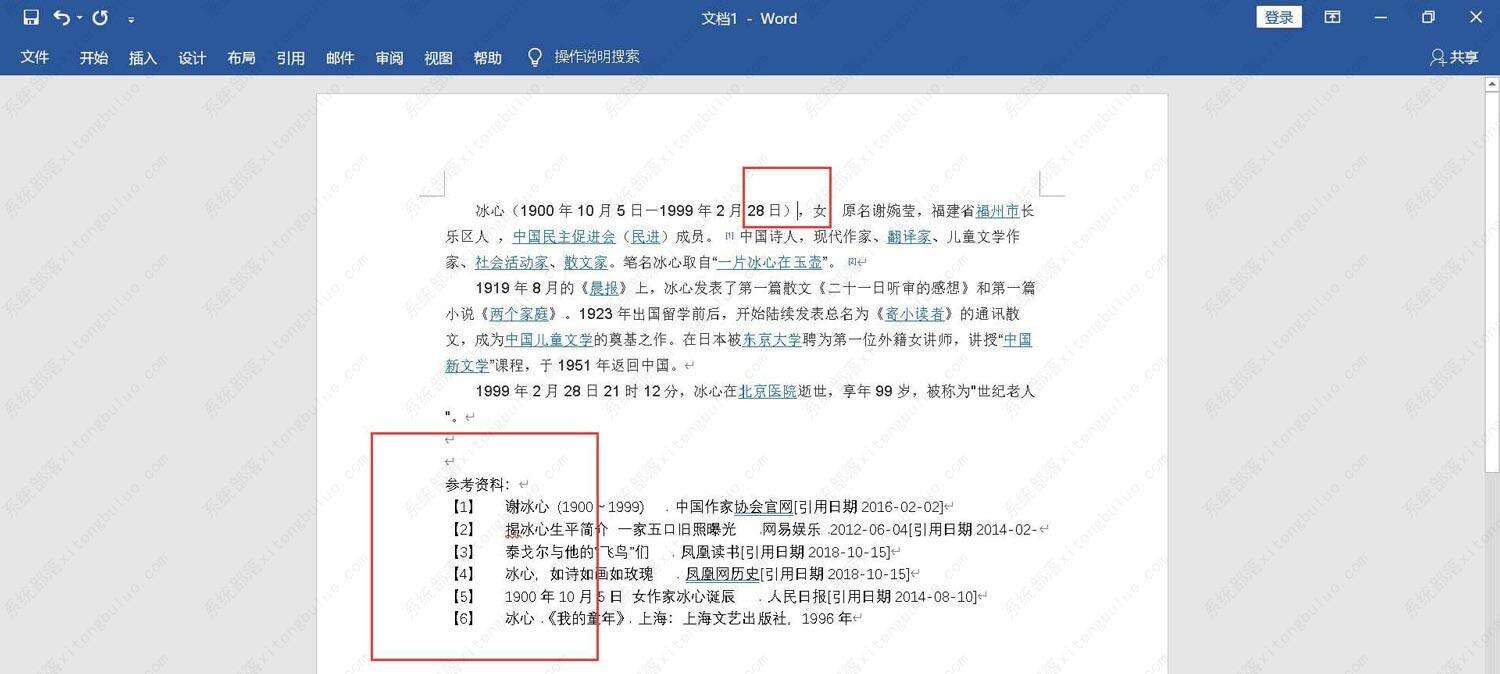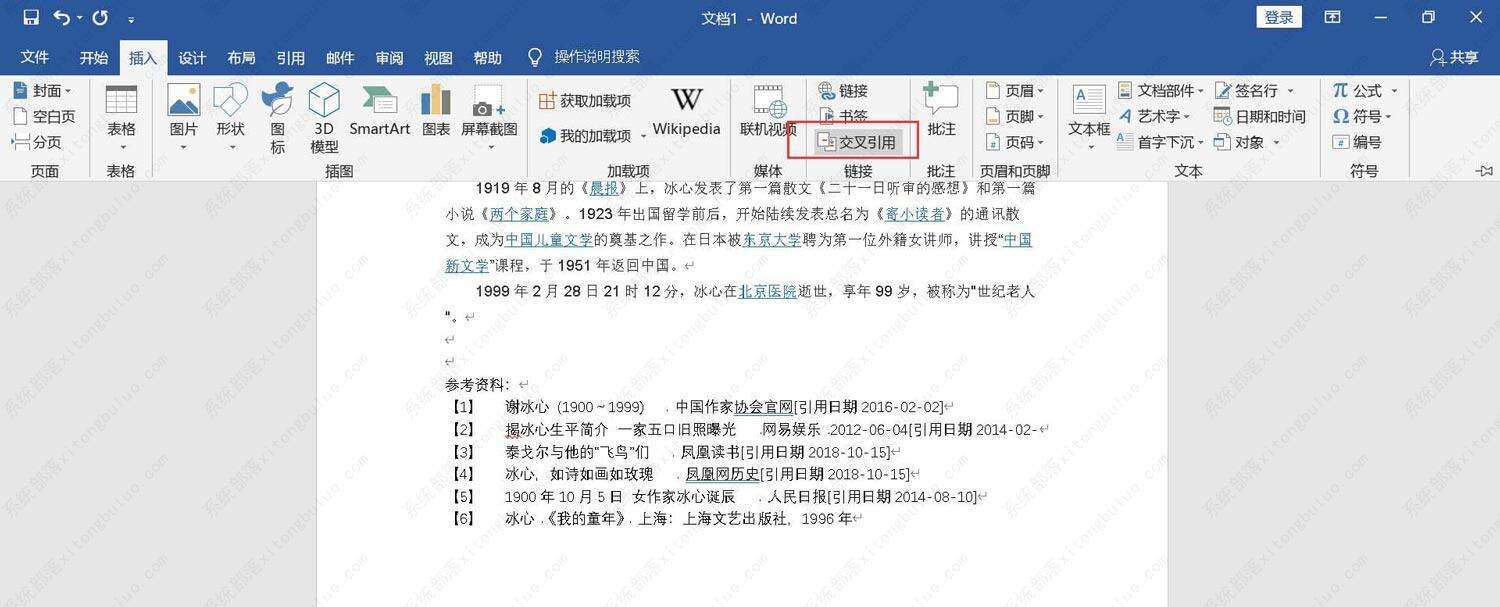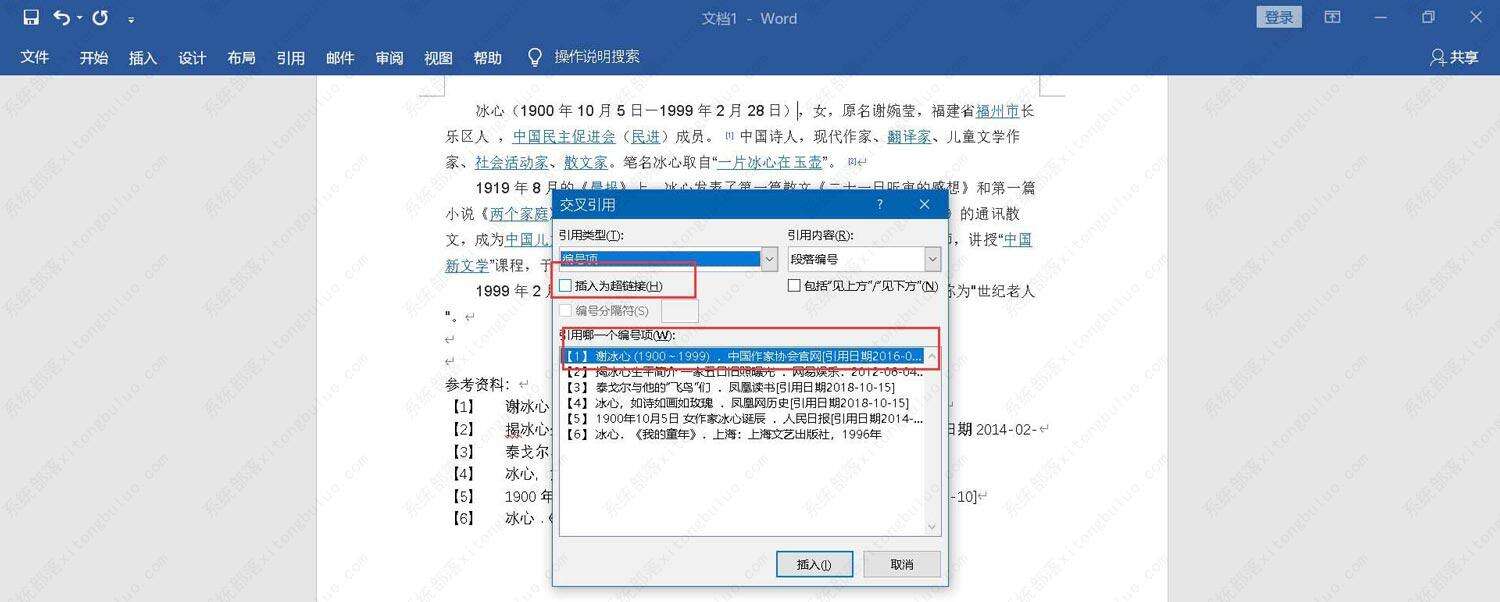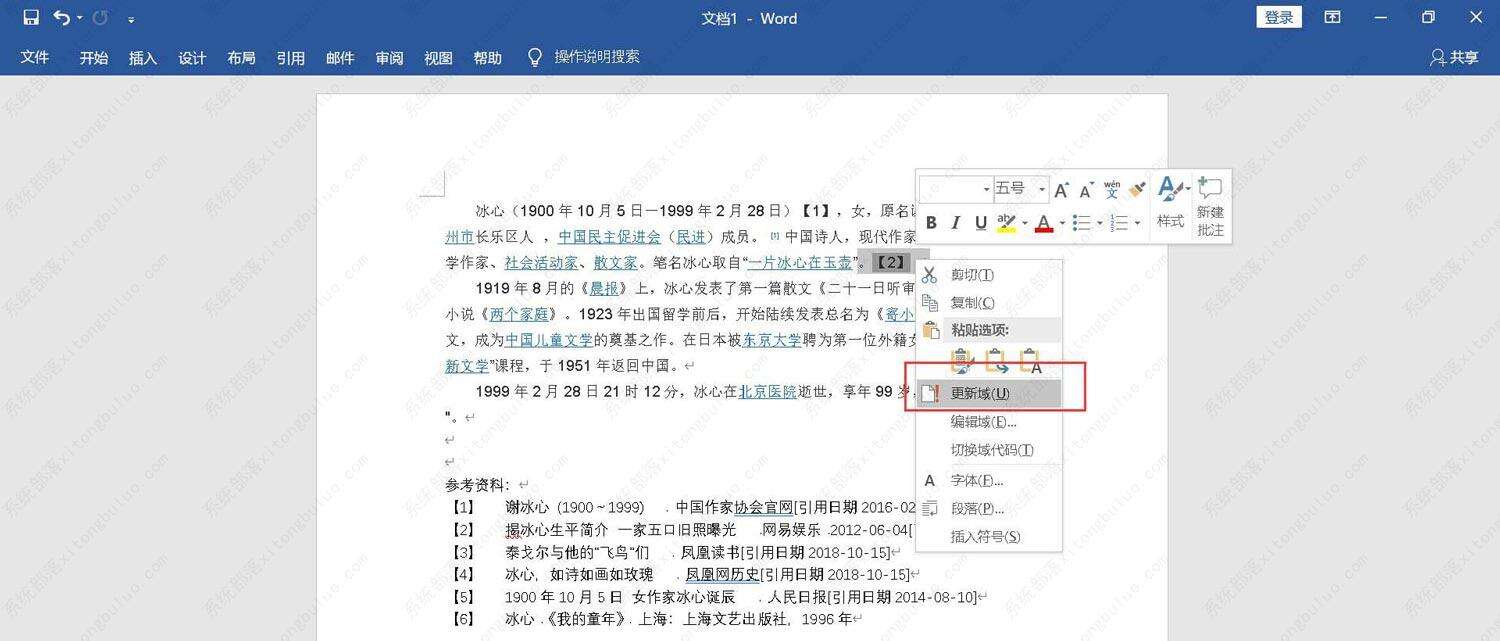word如何自动生成参考文献编号?word中参考文献怎么自动编号教程
办公教程导读
收集整理了【word如何自动生成参考文献编号?word中参考文献怎么自动编号教程】办公软件教程,小编现在分享给大家,供广大互联网技能从业者学习和参考。文章包含458字,纯文字阅读大概需要1分钟。
办公教程内容图文
选中参考资料,点击菜单栏上的“开始-编号”,下拉选择“自定义编号格式”。
在打开的对话框内输入新的编号格式【1】。
确认对话框后,参考资料添加了编号,光标移动到上方需要添加参考资料的位置处。
点击菜单栏上“插入-链接-交叉引用”。
打开的对话框里去掉勾选“插入为超级链接”,并选择合适的参考编号。
下方参考资料编号如有变动,鼠标移动到参考源,点击鼠标右键,选择“更新域”即可。
办公教程总结
以上是为您收集整理的【word如何自动生成参考文献编号?word中参考文献怎么自动编号教程】办公软件教程的全部内容,希望文章能够帮你了解办公软件教程word如何自动生成参考文献编号?word中参考文献怎么自动编号教程。
如果觉得办公软件教程内容还不错,欢迎将网站推荐给好友。